HowTo: Manage Snapshots
Das Erstellen oder Löschen von VM Snapshots ist über das Cloud Service Portal möglich.
Es stehen folgende Funktionen zur Verfügung:
Snapshot Management je VM:
Snapshot Management als Bulk-Funktion:
Snapshot Limit
- je VM können max. 2 Snapshots erstellt werden
(die Anzahl und Größe/Dauer wirkt sich ggf. auf die Performance aus; Snapshots sind nur temporär zu nutzen)- Die Anzahl der aktuellen Snapshots je VM kann eingesehen werden
- durch Erstellung des Compute Engine Overview Reports
- an einer VM: "Consume" --> "Virtual Machines" --> VM auswählen / anklicken --> Detail-Sektion: "Custom Properties" - dort: snapshotCount
VM Snapshot Create
1. Sektion Virtual Machines wählen
2. VM / Host wählen
3. Aktionen-Menü öffnen\
4. "Snapshot erstellen" im Menü wählen
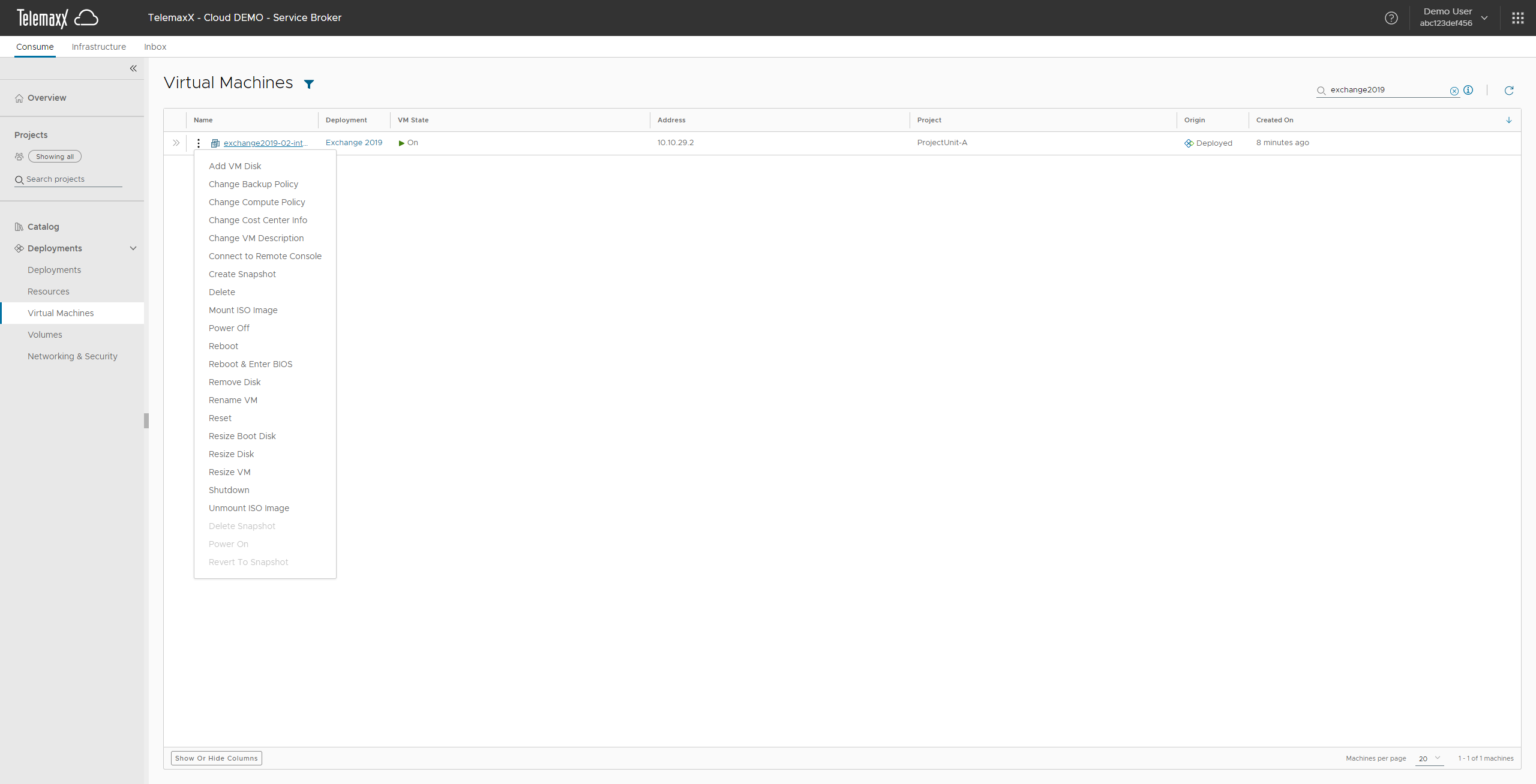
5. Snapshot Eigenschaften festlegen
- Name
- Beschreibung (optional)
- RAM inkludieren: Ja/Nein
6. Snapshot triggern
- "Absenden" drücken
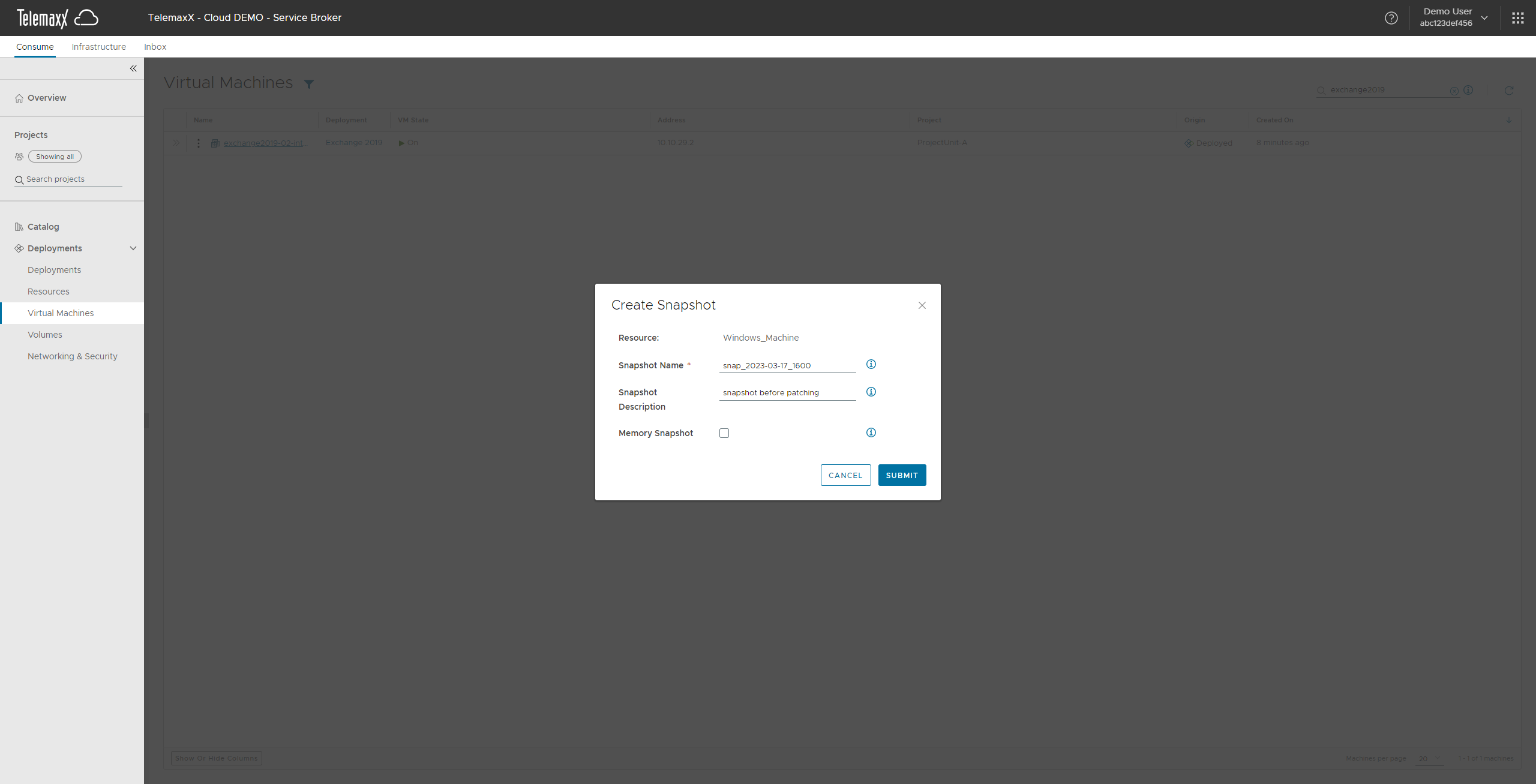
7. Fortschritt

8. Fertig
Good-To-Know:
- Sobald ein Snapshot existiert, sind im VM Menü zusätzliche Einträge für das Snapshot-Management verfügbar
-- "Snapshot löschen"
-- "Snapshot wiederherstellen"
VM Snapshot Delete
1. Sektion Virtual Machines wählen
2. VM / Host wählen
3. Aktionen-Menü öffnen\
4. "Snapshot löschen" im Menü wählen
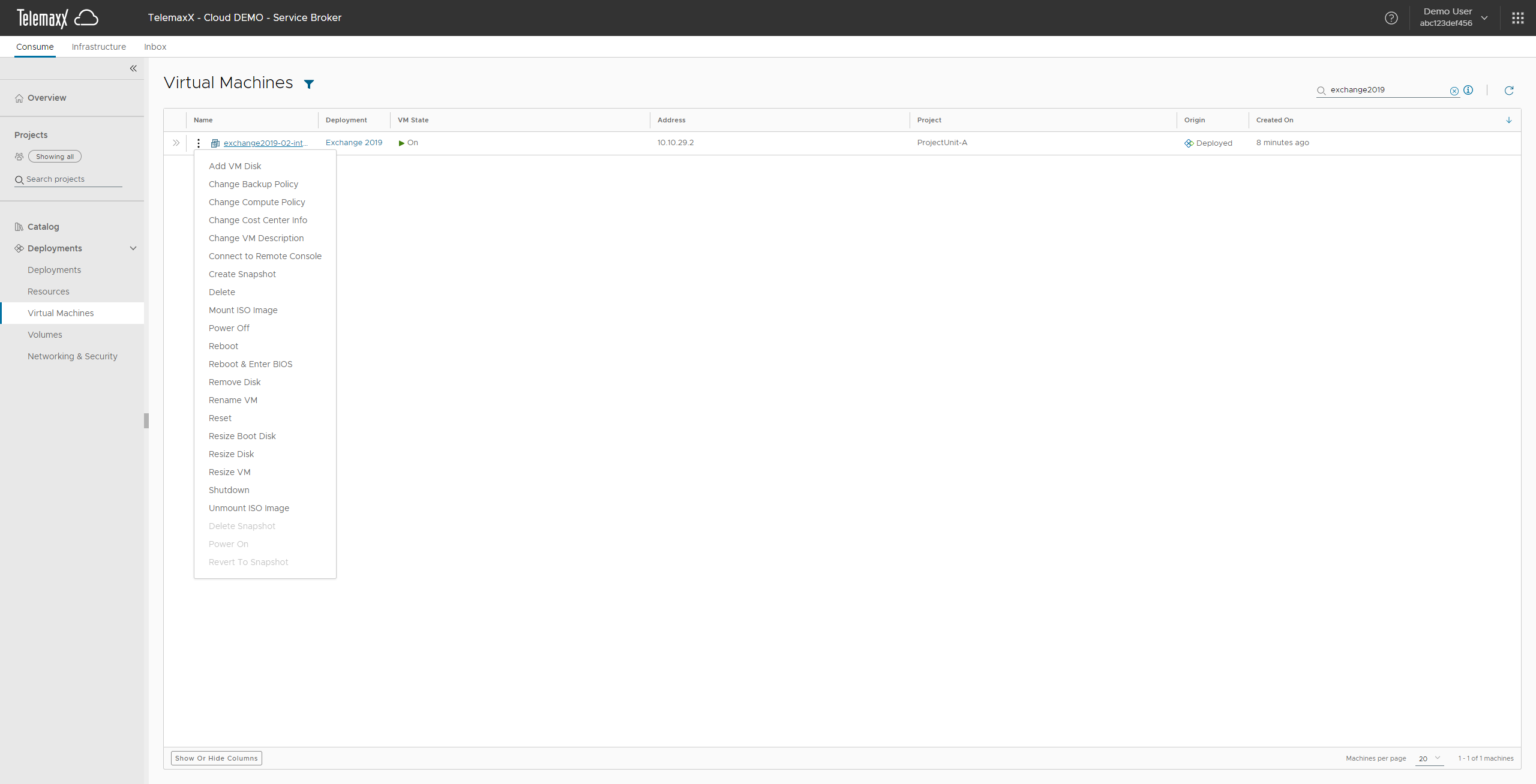
5. Snapshot wählen
- wählen Sie den Snapshots, der gelöscht werden soll und auf Weiter drücken
6. Snapshot Delete triggern
- Löschung nochmals bestätigen und "Absenden" drücken
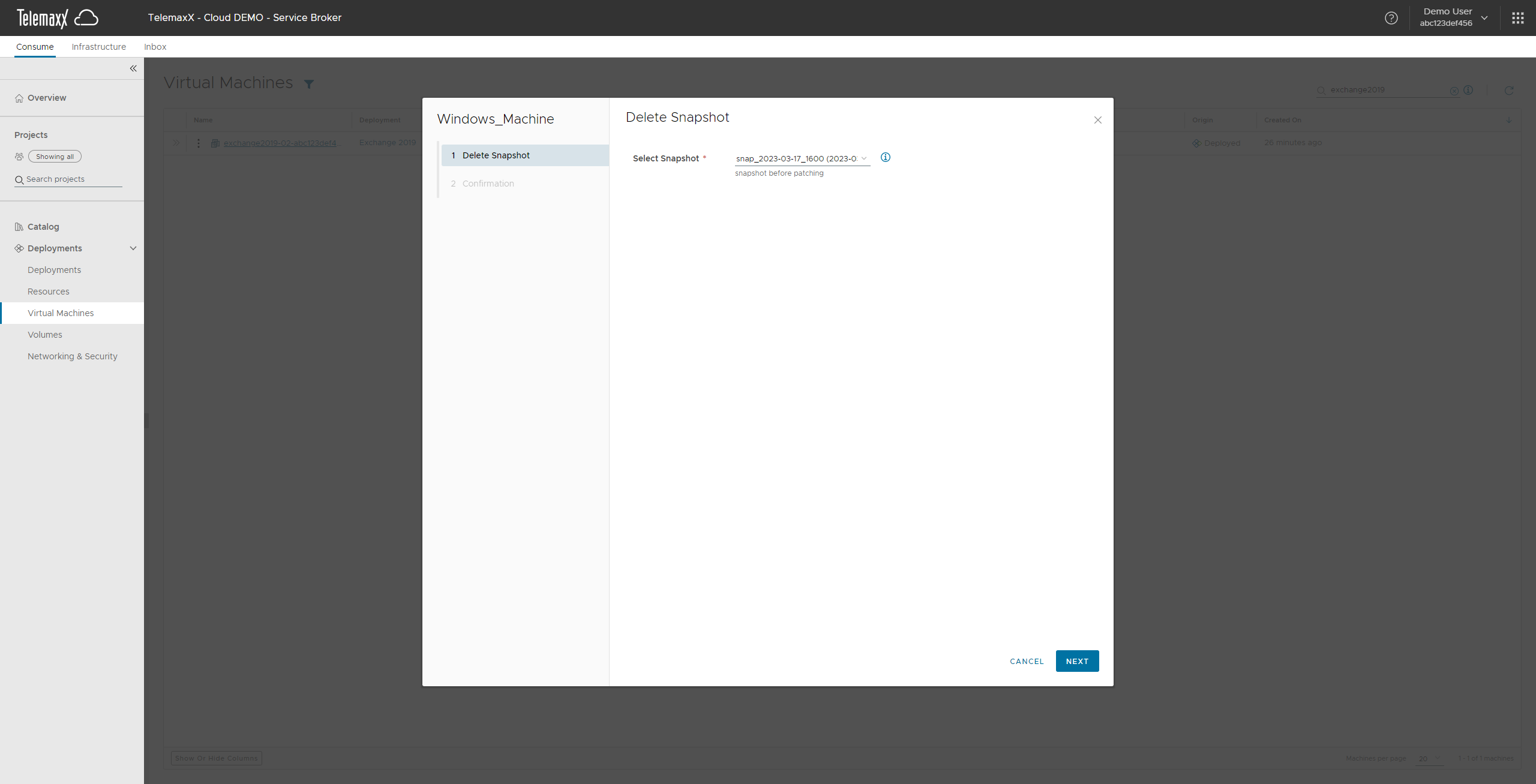
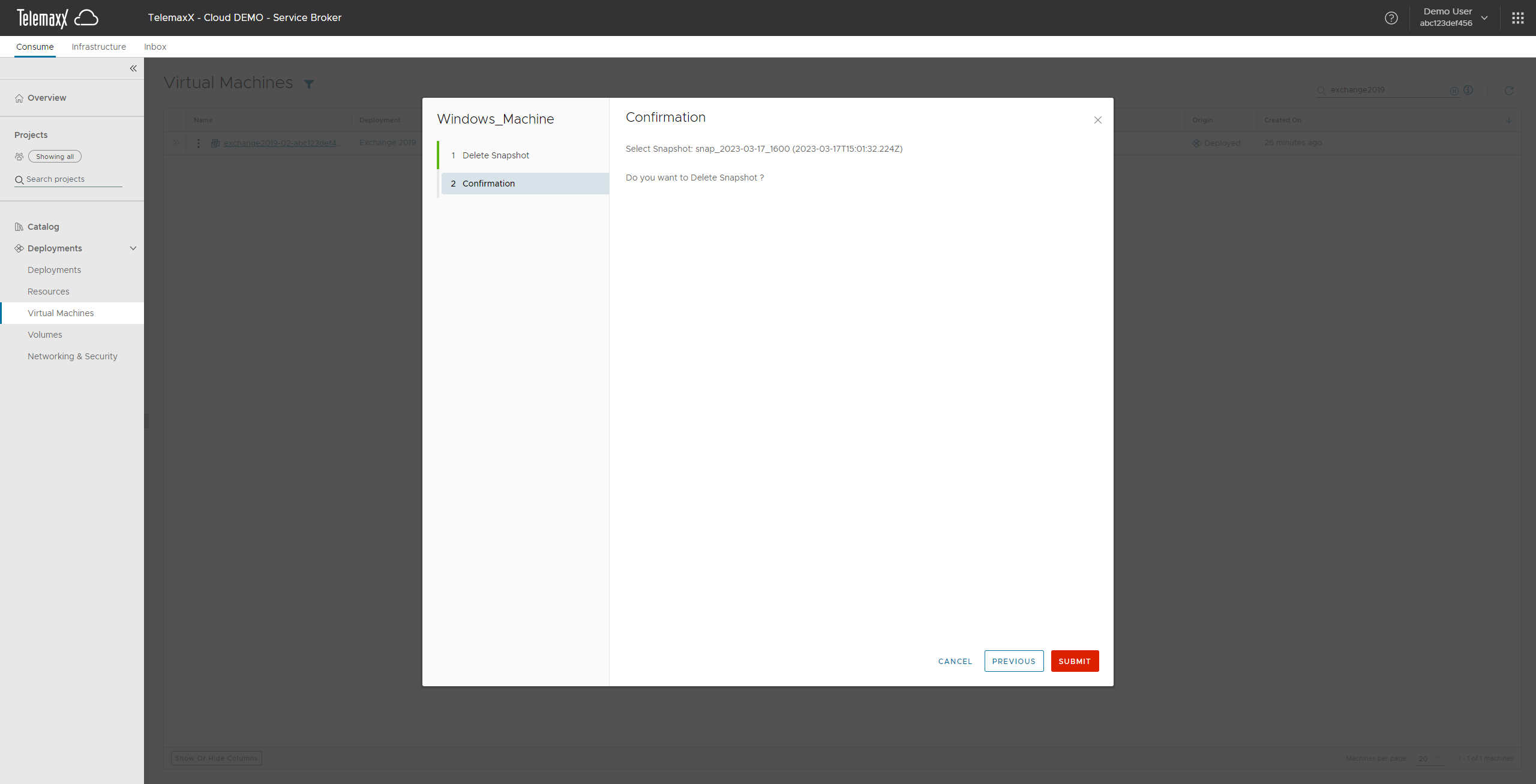
7. Fortschritt

8. Ergebnis
- der Snapshot wurde entfernt und ist nicht mehr aktiv.
VM Snapshot Revert
1. Sektion Virtual Machines wählen
2. VM / Host wählen
3. Aktionen-Menü öffnen\
4. "Snapshot wiederherstellen" im Menü wählen
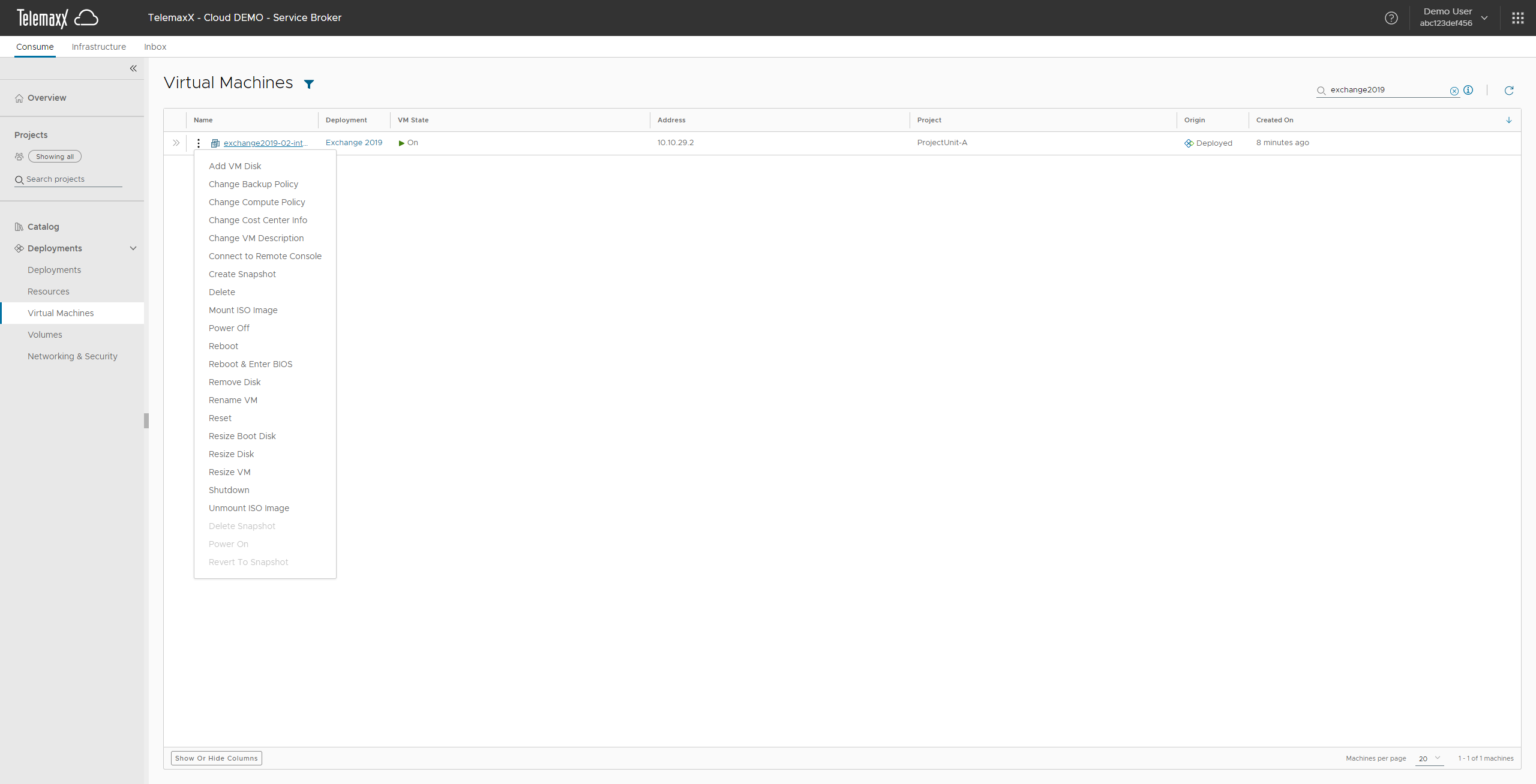
5. Snapshot wählen
- wählen Sie einen erstellten Snapshot, der wiederhergestellt werden soll
6. Snapshot Wiederherstellung triggern
- "Absenden" drücken
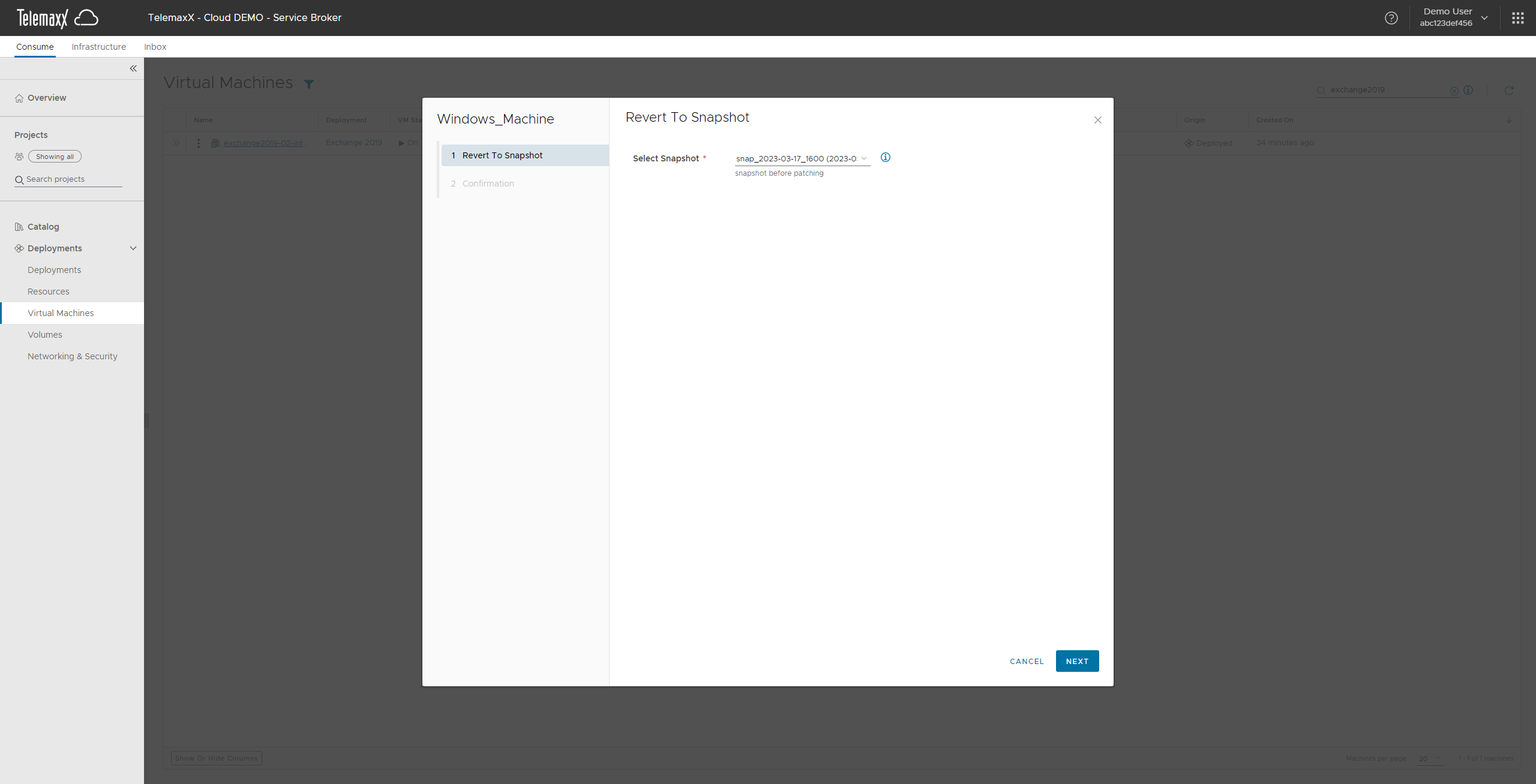
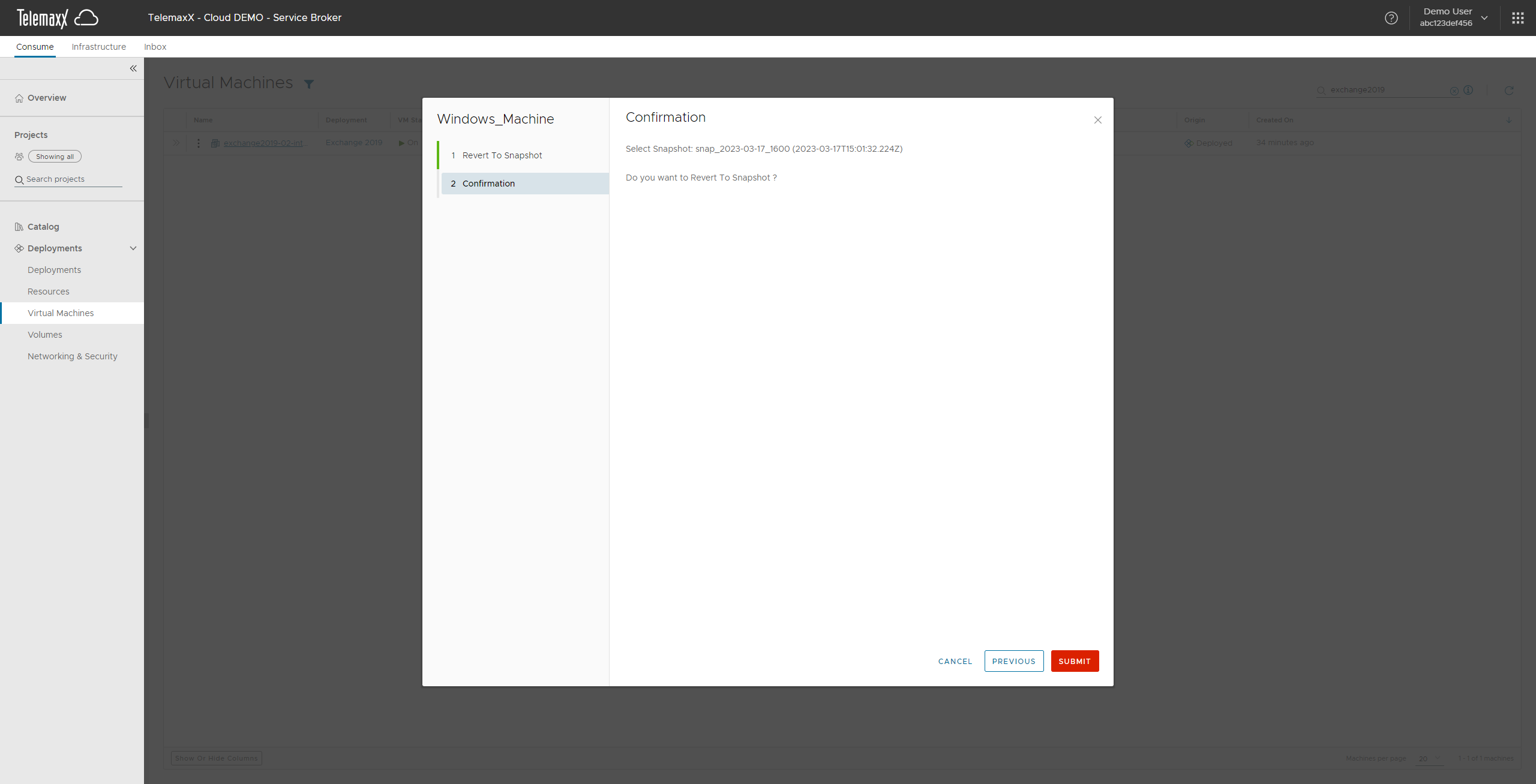
7. Fortschritt

8. Ergebnis
- die VM wurde auf den gewählten Snapshot-Zustand zurückgesetzt
Good-To-Know
- Die VM ist nach der Snapshot-Wiederherstellung ausgeschaltet.
- Der Snapshot der VM ist weiterhin aktiv.
Bulk - VM Snapshots Create
1. In den Service Catalog navigieren
2. Das Element "Snapshot Create" wählen
- "Anfordern" klicken
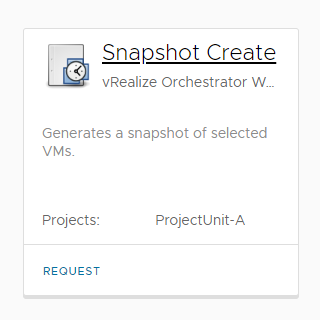
3. Modus/Umfang wählen
Wählen Sie im den Typ aus, ob Sie
- für "Alle VMs" bzw. für manuell ausgewählte VMs einen Snapshot erstellen möchten
"List of VMs"
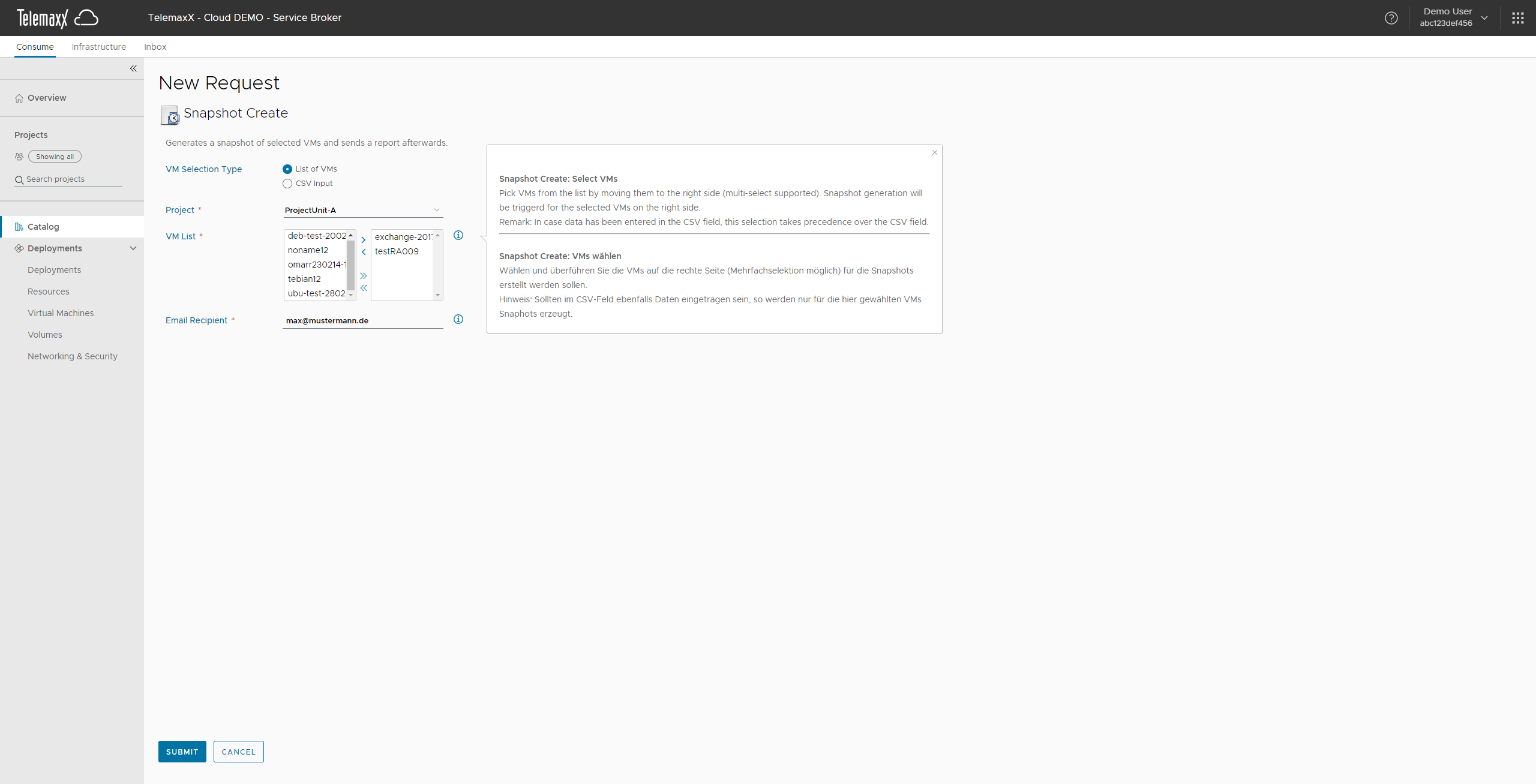
- oder für dedizierte VMs per CSV Liste Snapshots erstellen möchten
"CSV Input"
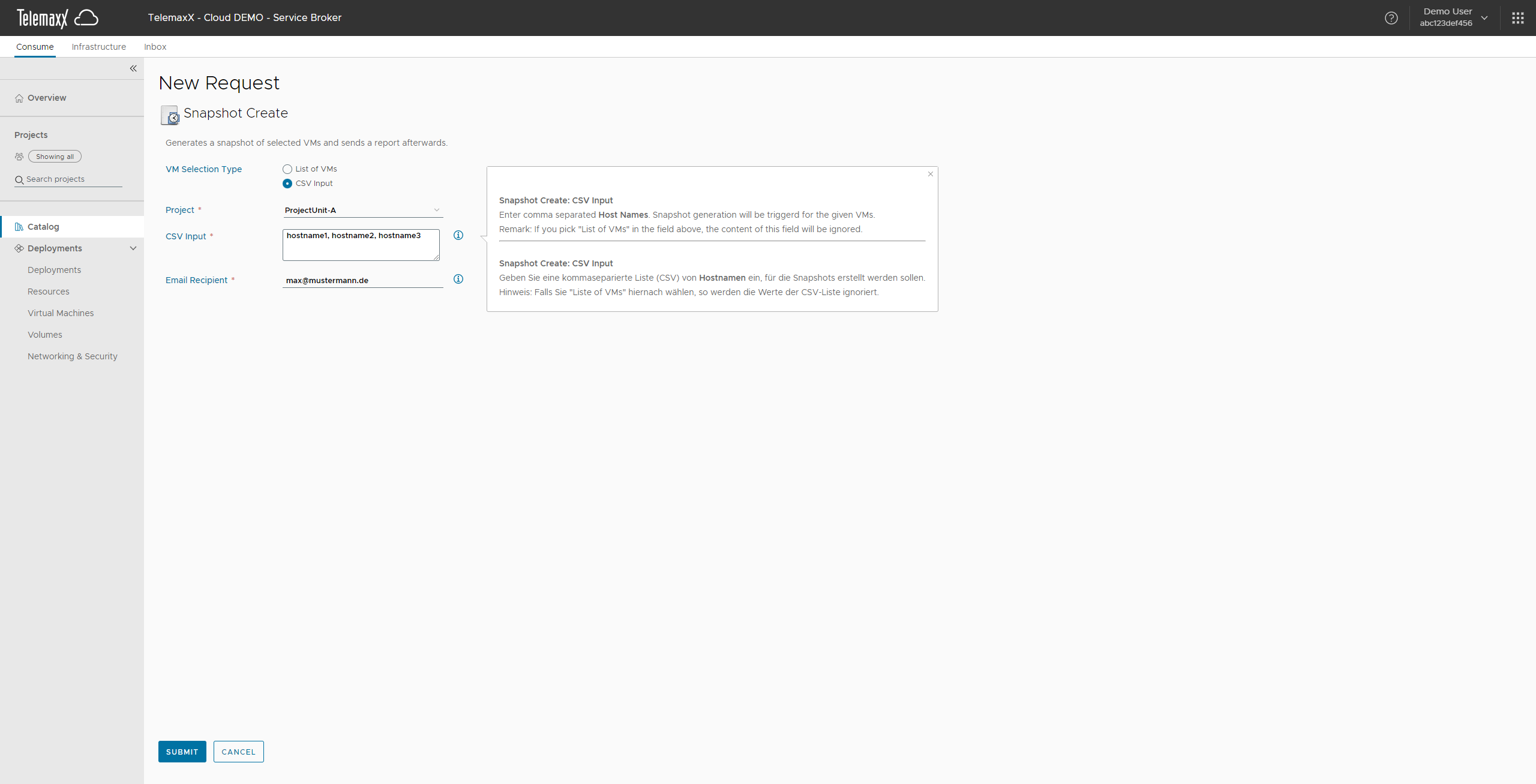
4. Email Adresse für Report eintragen
- der Empfänger erhält eine Übersicht der VMs für die ein Snapshot erstellt wurde
- Ändern Sie die Email-Adresse falls notwendig ab - das Feld ist in der Regel mit der Email des aktuellen Users vorbefüllt.
5. Absenden triggern
6. Fortschritt

7. Info Email
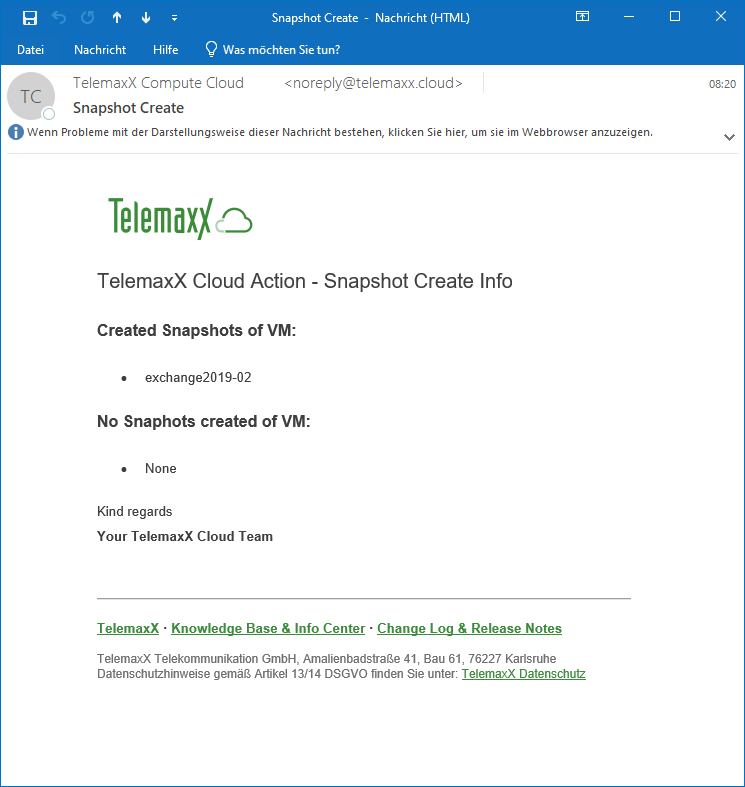
Good-To-Know
- Der Bulk Vorgang wird im Hintergrund gequeued. Die Durchlaufzeit hängt u.a. von der Anzahl der VMs ab.
- Es können nur Snapshots für VMs erstellt werden, die das Snapshot-Limit noch nicht erreicht haben.
Für solche VMs überspringt der Vorgang diese VMs.- Der Eintrag für den Snapshot Create Durchlauf wird automatisch wieder aus der Anzeige entfernt.
Bulk - VM Snapshots Delete
1. In den Service Catalog navigieren
2. Das Element "Snapshot Delete" wählen
- "Anfordern" klicken
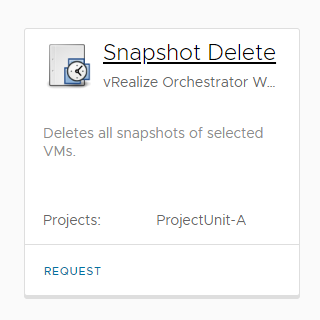
3. Modus/Umfang wählen
Wählen Sie im DropDown aus, ob Sie
- für "Alle VMs" bzw. für manuell ausgewählte VMs einen Snapshot erstellen möchten
"List of VMs"
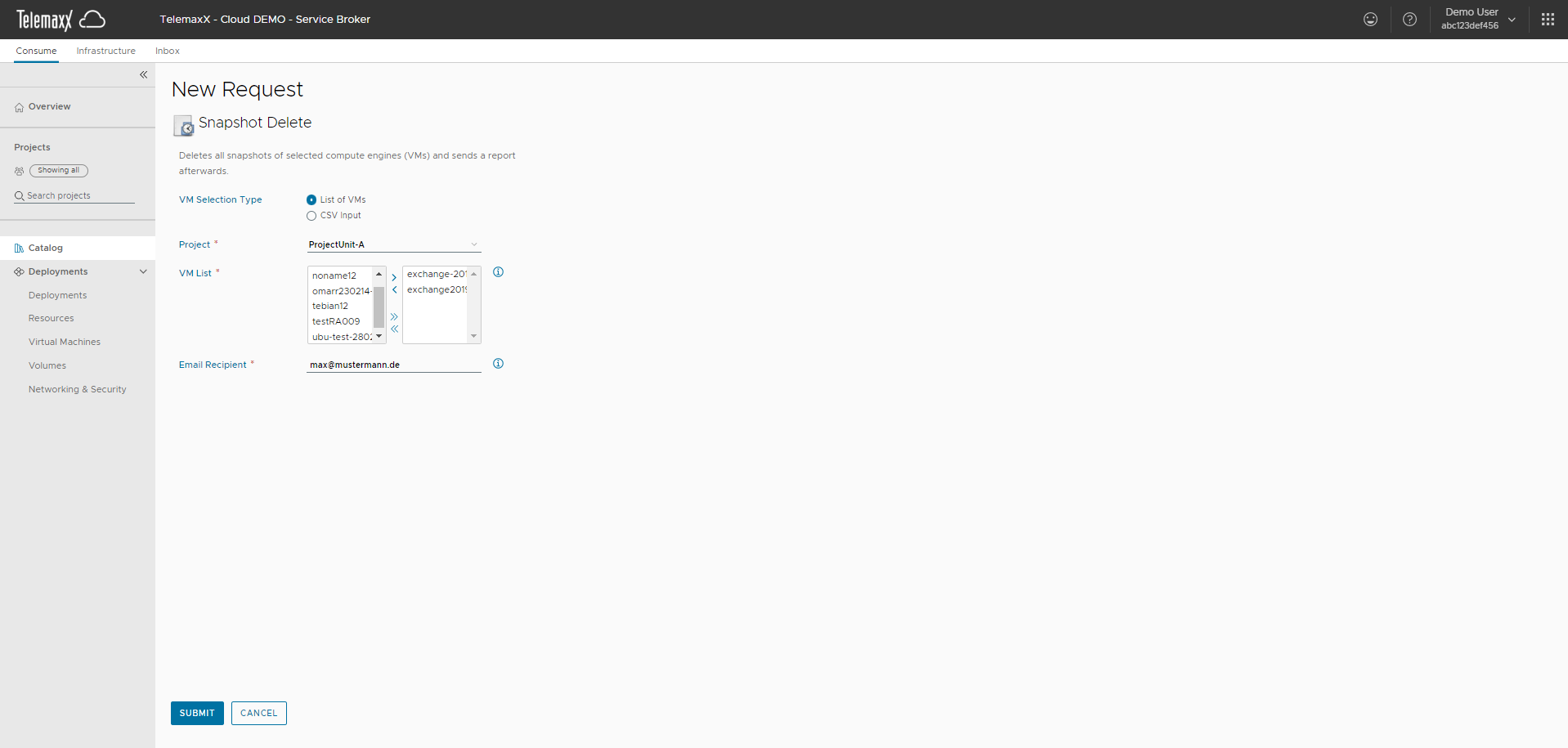
- oder für dedizierte VMs per CSV Liste Snapshots erstellen möchten
"CSV Input"
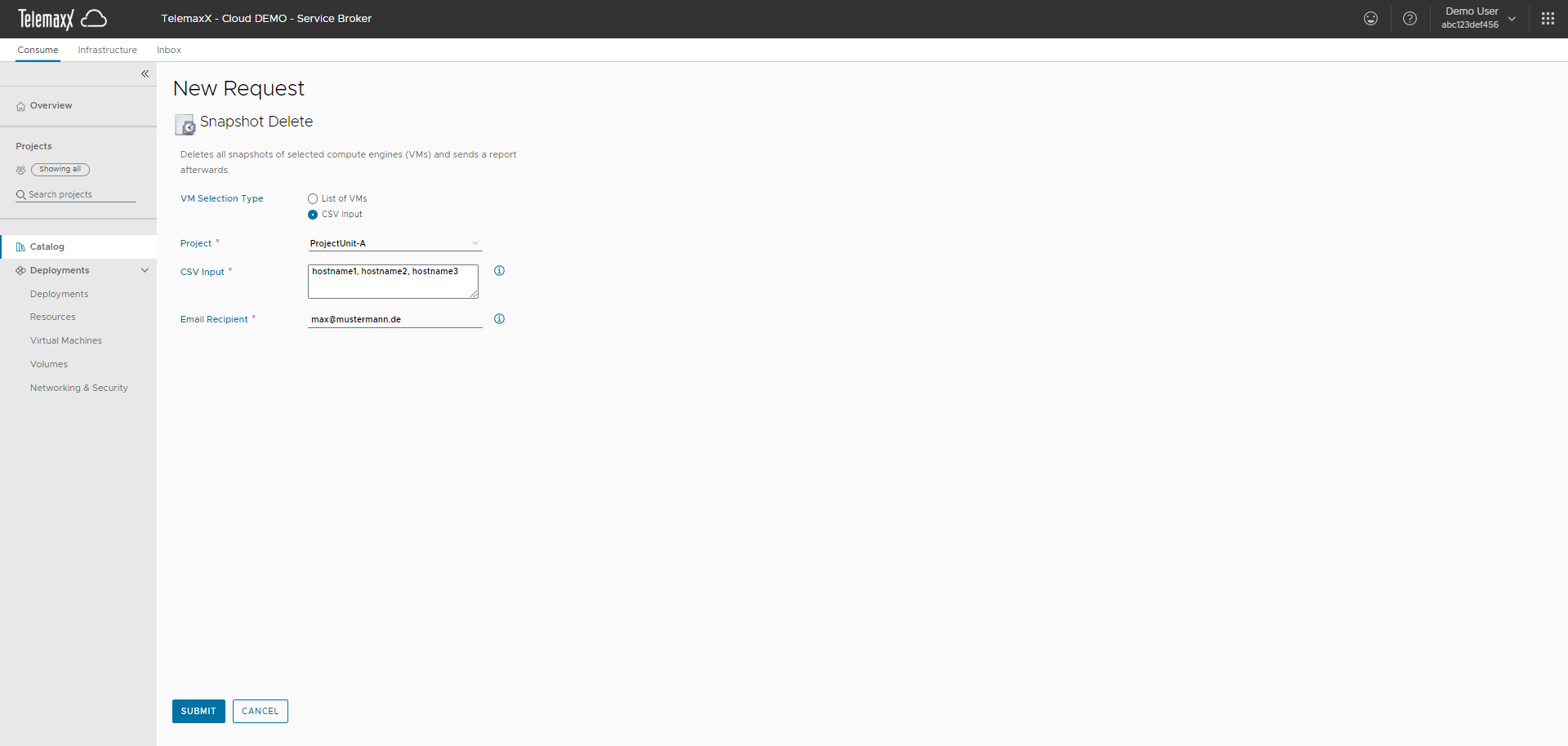
4. Email Adresse für Report eintragen
- der Empfänger erhält eine Übersicht der VMs bei denen die Snapshots gelöscht wurden
- Ändern Sie die Email-Adresse falls notwendig ab - das Feld ist in der Regel mit der Email des aktuellen Users vorbefüllt.
5. Absenden triggern
6. Fortschritt

7. Info Email
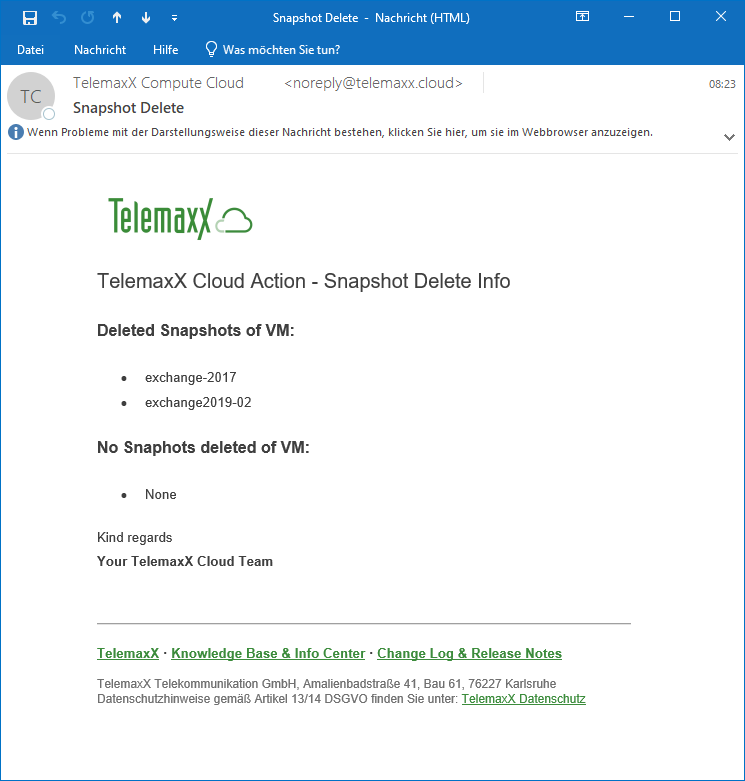
Good-To-Know: Bulk Delete Umfang
- Die "Bulk-Snapshot Delete" Funktion entfernt alle Snapshots der gewählten VMs
- Der Bulk Vorgang wird im Hintergrund gequeued. Die Durchlaufzeit hängt u.a. von der Anzahl der VMs ab.
- Der Eintrag für den Snapshot Create Durchlauf wird automatisch wieder aus der Anzeige entfernt.
Updated 11 months ago
